7 Cara Mudah dan Cepat Transfer Foto dari iPhone ke iPhone

Ketika upgrade ke iPhone baru, Apple menawarkan beberapa cara berbeda untuk memindah fotomu dari iPhone lama ke iPhone baru. Ada banyak cara yang bisa dipilih tergantung berapa lama kamu ingin segera menggunakan iPhone barumu, seberapa cepat koneksi internet yang kamu miliki, berapa banyak kapasitas penyimpanan iCloud yang kamu punya dan apakah kamu ingin memindah semua file atau hanya foto saja. Berikut ulasan lengkapnya.
1.Menggunakan Quick Start
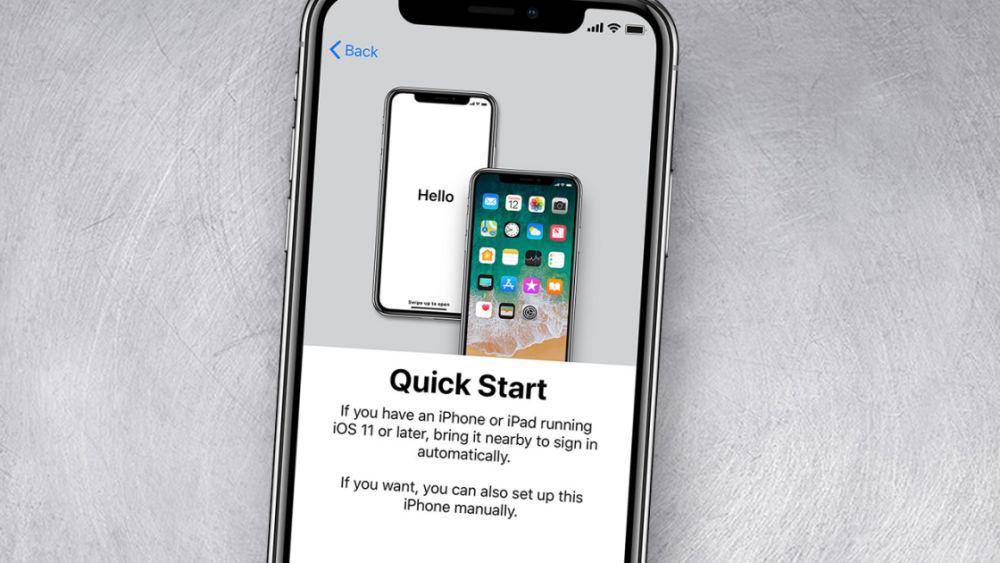
Ketika kamu baru membeli iPhone baru yang belum di-setup, kamu bisa menggunakan Quick Start untuk memindah foto dengan mudah. Quick Start menggunakan koneksi Wi-Fi untuk mengirim semua data dari iPhone lama ke iPhone baru, termasuk aplikasi, pesan, pengaturan dan foto. Perlu dicatat jika kedua iPhone tidak akan bisa digunakan ketika proses pemindahan via Quick Start sedang berjalan, yang mana itu biasanya memakan waktu sekitar satu jam atau lebih tergantung berapa banyak file yang kamu miliki.
2.Mengambil dari pencadangan di iCloud
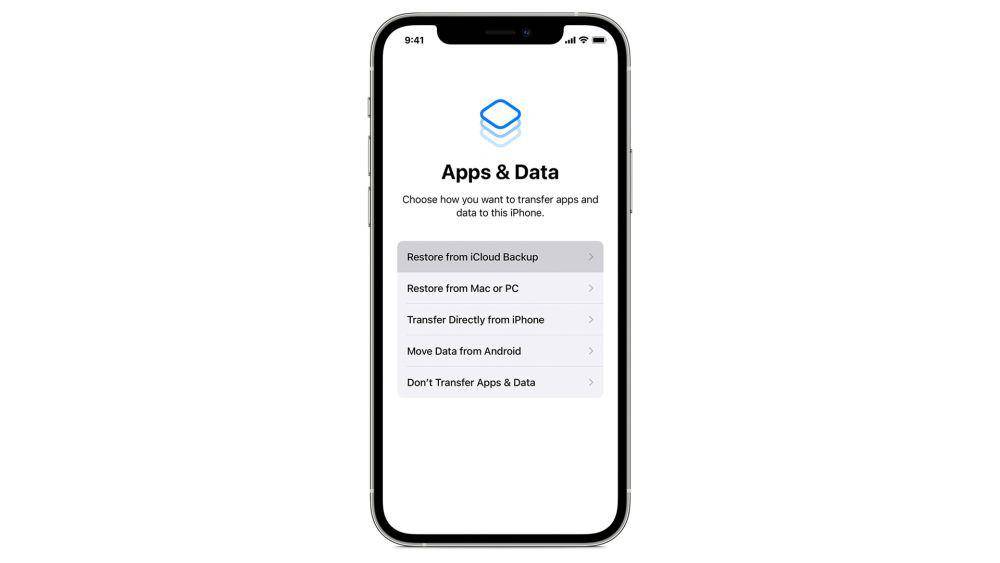
Jika kamu tidak punya akses ke iPhone lamamu, kamu bisa menggunakan pencadangan di iCloud untuk memindah foto ke iPhone baru. Tidak hanya foto, pencadangan di iPhone biasanya juga menyertakan aplikasi, pesan dan file-file lainnya. Caranya mudah dimana kamu hanya perlu mengikuti langkah-langkah konfigurasi awal di iPhone barumu sampai mencapai bagian “Apps & Data”. Disitu, kamu tinggal pilih “Restore from iCloud Backup” dan tunggu sekitar satu jam sampai proses selesai.
3.Login ke iCloud Photos
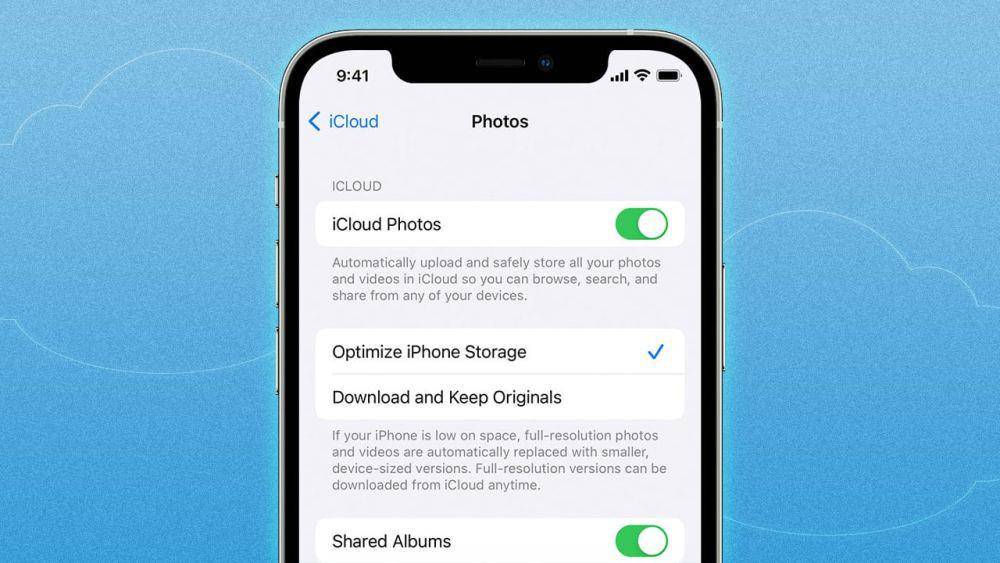
Ketika iCloud Photos diaktifkan, iPhone-mu akan mengunggah semua fotomu ke iCloud. Hal tersebut membuat semua fotomu bisa diakses di perangkat manapun menggunakan Apple ID. Karenanya, gunakan iCloud Photos jika kamu hanya ingin memindah fotomu ke iPhone baru dan tidak peduli dengan data lain seperti aplikasi atau pesan. Caranya mudah di mana kamu hanya perlu login menggunakan Apple ID yang sama di iPhone baru, pergi ke bagian iCloud, lalu Photos dan aktifkan “Sync this iPhone”.
4.Mengirim lewat AirDrop atau NameDrop
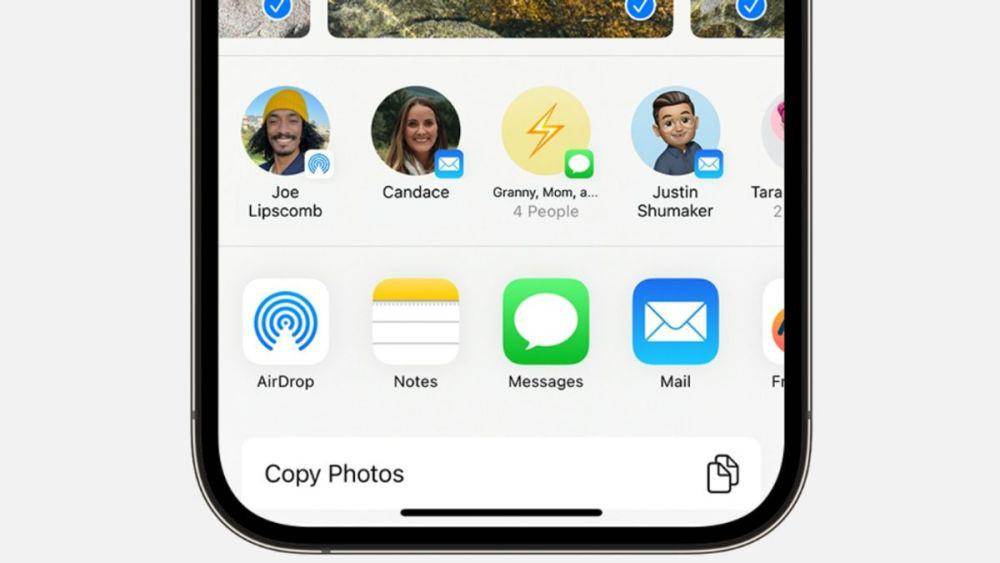
AirDrop menggunakan koneksi Wi-Fi dan Bluetooth untuk mengirim file diantara dua perangkat Apple secara nirkabel. Ketika mengirim foto menggunakan AirDrop, foto-foto tersebut dikirim di kualitas tertinggi dengan cepat. Selain lewat AirDrop, kamu juga bisa menggunakan NameDrop untuk mengirim foto. NameDrop memang utamanya dibuat untuk berbagai informasi kontak, namun kemudian juga bisa dipakai untuk berbagi foto selama kedua iPhone telah menjalankan iOS 17 atau yang lebih baru.
5.Berbagi link foto yang tersimpan di iCloud Photos
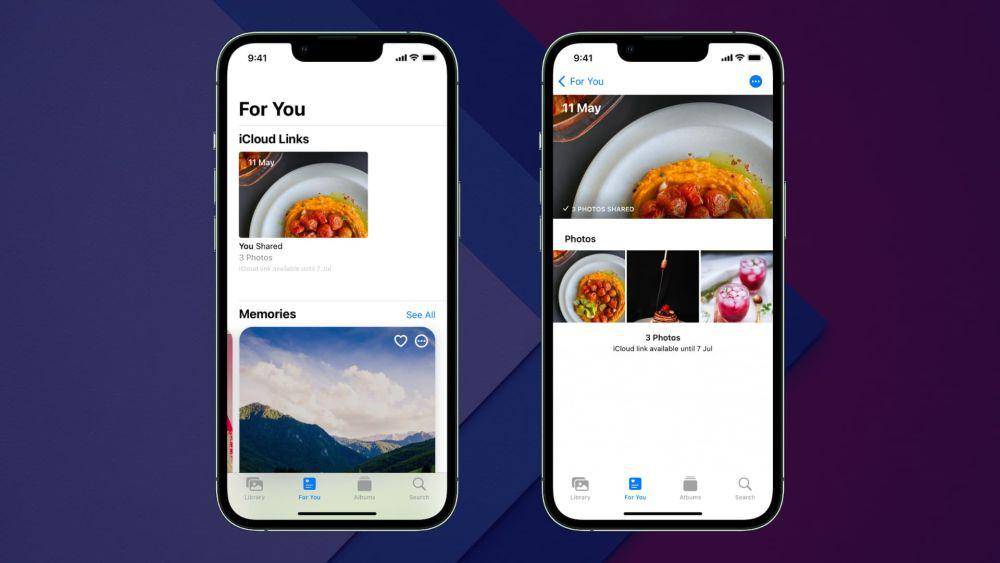
Jika kamu menggunakan iCloud Photos, salah satu cara termudah untuk mengirim foto ke iPhone lain adalah melalui link. Setelah membuat link untuk fotomu, kamu bisa langsung membagikannya ke siapapun via teks, email atau aplikasi perpesanan. Caranya mudah, pilih foto yang ingin dibagikan di dalam aplikasi Photos, klik tombol Share dan tap Copy iCloud Link. iPhone-mu akan memakan waktu beberapa menit untuk menyiapkan foto-foto tersebut dan menyimpannya di clipboard.
6.Membuat iCloud Shared Album
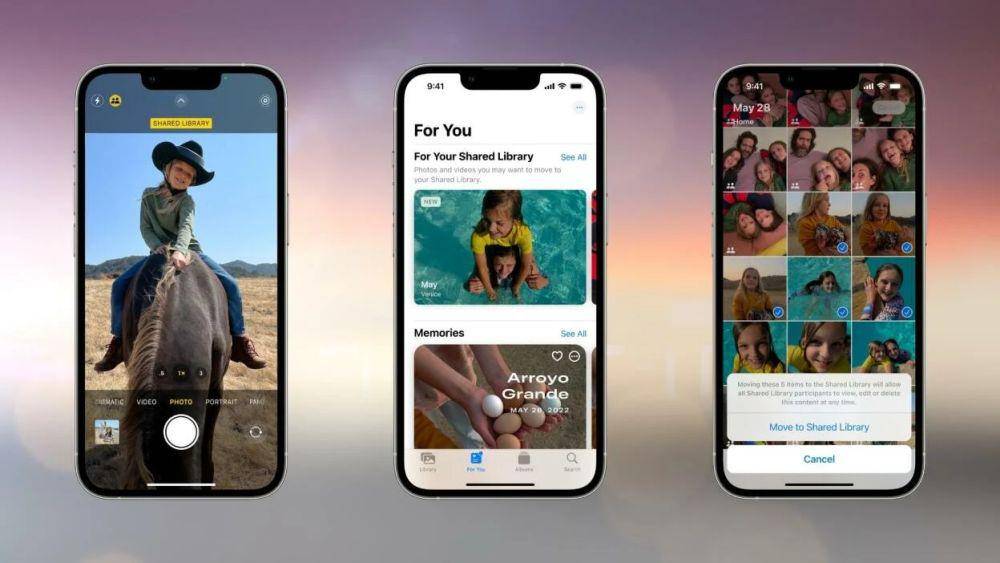
Baik menggunakan iCloud Photos atau tidak, kamu bisa menggunakan iCloud untuk membuat Shared Photo Album untuk dibagikan ke orang lain. Fitur tersebut memungkinkanmu untuk berbagi album hingga 5,000 foto ke hingga 100 orang berbeda. Untuk membuat Shared Photo Album kamu hanya perlu pilih foto yang diinginkan, klik tombol Share dan pilih “Add to Shared Album”. Jika sudah, pilih siapapun di kontakmu yang ingin kamu bagikan dan klik tombol Post untuk mulai membagikan.
7.Mengirim via iMessage
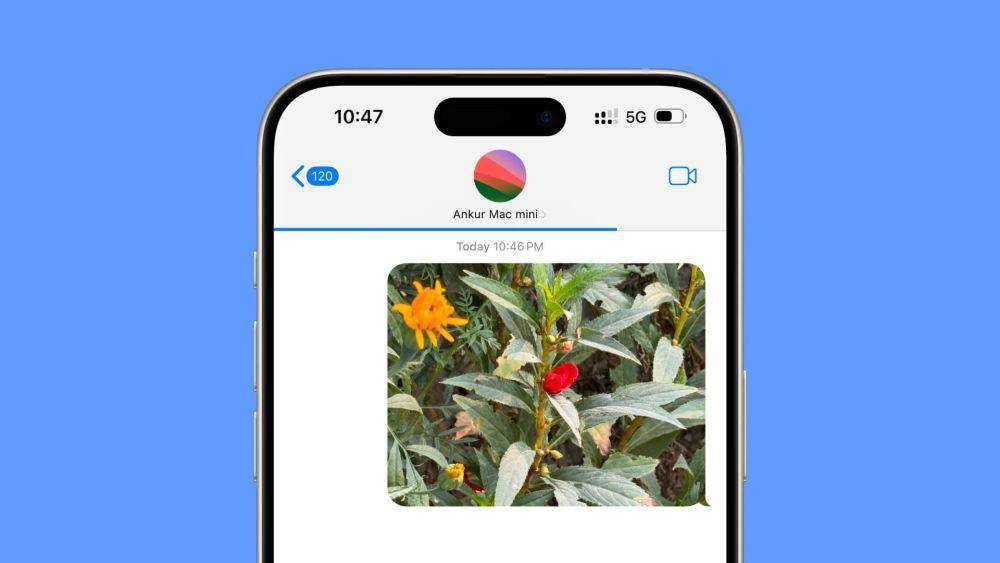
Mungkin salah satu cara paling mudah dan sering digunakan untuk mengirim foto dari satu iPhone ke iPhone lainnya adalah melalui iMessage. Caranya, buka aplikasi Messages dan klik tombol (+) pada kolom chat kontak tujuanmu. Pilih foto yang ingin dikirim dan klik tombol Send. Perlu dicatat jika cara ini tidak direkomendasikan jika kamu ingin mengirim foto dengan kualitas original karena biasanya foto yang dikirim via iMessage telah dikompres agar proses transfer foto jadi lebih cepat dan hemat kuota.
Itulah tadi ulasan mengenai beberapa cara cepat transfer foto dari iPhone ke iPhone. Dari 7 cara diatas, mana yang menurutmu paling efektif?